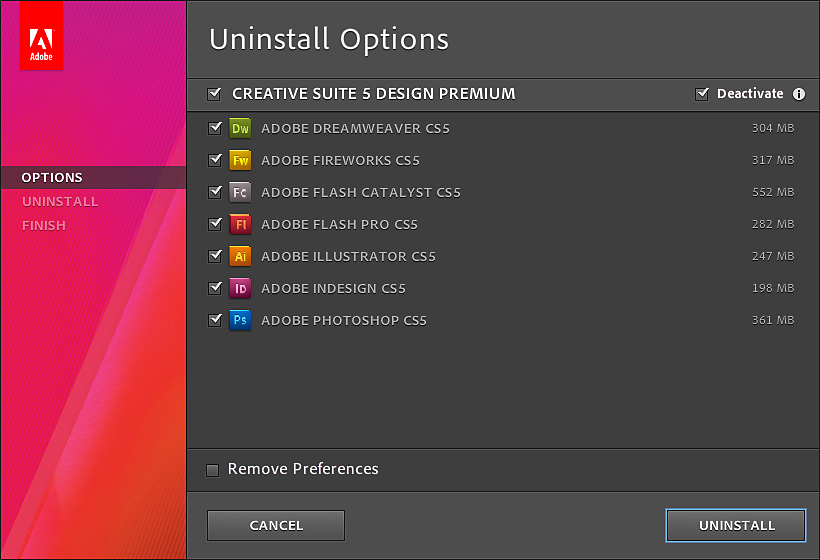Sélectionnez Démarrer > Panneau de contrôle > Programmes > Désinstaller un programme.
Découvrez comment désinstaller les applications Adobe Creative Suite 5.5 ou 5.
Pour savoir comment désinstaller les applications CS6, consultez l’article Désinstallation de Creative Suite 6.
Adobe Application Manager vous permet de supprimer le produit à partir de votre ordinateur. Adobe Application Manager est livré avec les produits individuels Adobe Creative Suite 5, CS5.5 et CS5.
N’essayez pas de désinstaller ni de supprimer manuellement les applications CS5 ou CS5.5 en faisant glisser les dossiers vers la corbeille (Windows et macOS). Vous risqueriez de créer des problèmes lors de la réinstallation du produit Creative Suite.
Désinstallation de Creative Suite 5 ou 5.5 (Windows)
-
-
Sélectionnez une édition ou un produit Creative Suite 5 ou 5.5 à partir de la liste et cliquez sur Désinstaller/Modifier.
-
Sélectionnez les éléments que vous souhaitez supprimer.
-
Cochez la case pour supprimer les préférences ou désactiver votre produit. Si vous souhaitez le désactiver, vous aurez besoin d’être connecté à Internet.
Remarque :Si vous envisagez de réinstaller l’édition ou le produit Creative Suite sur le même ordinateur, vous pouvez conserver votre activation.
Désinstallation de Creative Suite 5 ou 5.5 (macOS)
-
Naviguez jusqu’à /Applications/Utilitaires/Programmes d’installation d’Adobe/.
-
Double-cliquez sur l’alias du programme de désinstallation d’une édition ou un produit Creative Suite 5 ou 5.5.
-
Sélectionnez les éléments que vous souhaitez supprimer.
-
Cochez la case pour supprimer les préférences ou désactiver votre produit. Si vous souhaitez le désactiver, vous aurez besoin d’être connecté à Internet.
Remarque :Si vous envisagez de réinstaller l’édition ou le produit Creative Suite sur le même ordinateur, vous pouvez conserver votre activation.
Recevez de l’aide plus rapidement et plus facilement
Nouvel utilisateur ?